
2025-06-24来源:funfunapp 编辑:佚名
在快节奏的数字化时代,视频创作已成为表达创意、分享生活的重要方式。而一款功能强大的视频编辑软件,无疑是每位创作者梦寐以求的得力助手。万兴喵影手机版,凭借其直观的操作界面和丰富的编辑功能,迅速赢得了广大视频爱好者的青睐。今天,我们就来详细探讨一下,如何使用万兴喵影手机版为视频添加音乐,让你的作品更加生动有趣。
首先,确保你的手机上已经安装了万兴喵影app。如果尚未安装,可以通过各大应用商店搜索万兴喵影进行下载。安装完成后,打开app,准备开始你的视频音乐添加之旅。
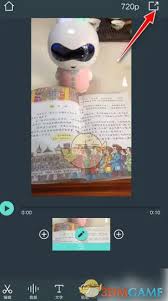
打开万兴喵影后,你会看到一个简洁明了的操作界面。点击界面下方的+号按钮,从手机相册中选择你想要添加音乐的视频素材。选中视频后,点击界面右侧的>图标进行导入确认。此时,你已经成功将视频导入到万兴喵影的编辑界面中。
接下来,是添加音乐的关键步骤。在视频编辑界面下方,你可以看到一个音频按钮,点击进入音频编辑界面。在这里,你有两种选择:从万兴喵影提供的系统曲库中选择音乐,或者导入本地音乐。
- 选择系统曲库音乐:点击音乐按钮,系统会为你展示一个庞大的音乐库。你可以根据自己的喜好,选择一首与视频内容相匹配的音乐进行下载并添加。
- 导入本地音乐:如果你有自己的音乐文件,想要添加到视频中,可以点击我的音乐按钮。在安卓端,app会自动扫描你手机中的音乐文件;而在ios端,你需要先将音乐文件导入到itunes上,然后再通过万兴喵影进行导入。
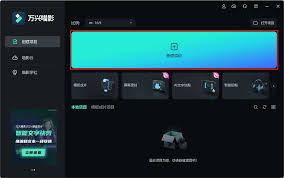
音乐添加完成后,你还可以对音频进行进一步的剪辑和效果处理。点击已添加的音频片段,进入音频剪辑界面。在这里,你可以进行以下操作:
- 音频片段选择:拖动音频片段的起始和结束点,精确控制音频在视频中的播放时长。
- 音量调节:通过右下方的音量图标,你可以自由调节音频在视频中的声音大小。
- 淡入淡出效果:为了让音频过渡更加自然,你可以为音频添加淡入或淡出效果。只需在音频剪辑界面中选择相应的效果即可。
完成所有编辑后,别忘了点击右上角的导出按钮,将你的作品保存到手机上。你可以选择保存到相册,或者直接分享到各大社交平台,与朋友们分享你的创作成果。
通过以上步骤,你已经掌握了使用万兴喵影手机版为视频添加音乐的方法。无论是从系统曲库中选择音乐,还是导入本地音乐,万兴喵影都能满足你的需求。同时,丰富的音频剪辑和效果处理功能,让你的视频作品更加专业、生动。如果你也是一位热爱视频创作的朋友,不妨试试万兴喵影手机版,相信它会成为你创作路上的得力助手。